Видео уроки по созданию коллажей в фотошопе
Как правило, пользователи не знают, как в фотошопе сделать коллаж или как составить красивый фотоколлаж. В данной статье будет подробно рассказано о нескольких вариантах, с помощью которых вы сможете выполнить данную работу легко, оригинально и быстро.
Что такое коллаж?
Конечно, прежде чем браться за работу, нужно знать, в чём заключается её суть. Поэтому начнем с пояснения о том, что же такое коллаж? Это слово пришло в наш язык из французского, что в переводе значит « приклеивать ».
По сути, так оно и есть. Любой коллаж представляет собой создание различных рисунков (в данном случае фото) с помощью наложения одного изображения на другое. За основу чаще всего берется фон большого размера, по сравнению со всеми остальными картинками.
Чтобы выполнить обычный или свадебный коллаж вам необходимо:
- Фон необходимого формата;
- Необходимое количество фотографий, из которых будет сделан коллаж;
- Программа Adobe Photoshop (версия от CS3 и выше).
Почему лучше использовать Adobe Photoshop?
В интернете вы можете найти множество различных программ для создания графических изображений и их редактирования, но всё же следует отдать предпочтение фотошопу.
Почему? Потому что разработчики данной программы уже на протяжении длительного времени совершенствуют версию за версией.
Так, например, по сравнению с Adobe Photoshop CS3, версия Adobe Photoshop CS5 обладает рядом преимуществ и новых возможностей, а в версии CS6 добавлены специальные эффекты, необходимые для работы профессионалов. Поэтому, если вы планируете стать продвинутым пользователем данной программы, то установите её более поздние версии.
Также стоит отметить, что Adobe Photoshop дает возможность не только осуществлять ретушь фотографий, но и сделать свои изображения как говорится « с нуля ». Одним словом, Adobe Photoshop вполне заслуженно считается лидером в разработке и редактировании макетов без каких-либо ограничений.
Как создать коллаж в фотошопе? Пошаговое руководство для новичка.
Пришло время описать несколько способов фотомонтажа, необходимого для создания коллажей, из которых вы можете выбрать наиболее удобный.
Способ №1. Этот урок по созданию коллажа является самым простым, но его можно также использовать для свадебных фотоколлажей.
Открываем необходимые изображения и фон, который будет служить основой нашего будущего коллажа.

Переходим на нужное нам изображение, и с помощью инструмента « Прямоугольное выделение » выделяем нашу фотографию.

Затем нажимаем « Редактировать »-> « Копировать ».
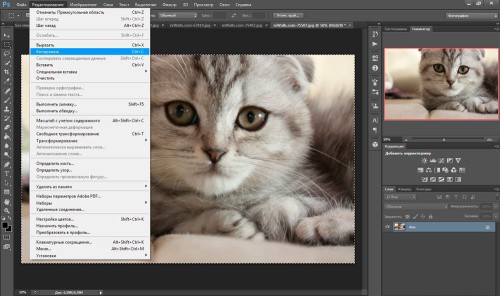
Переходим на вкладку с фоном и нажимаем « Редактирование »-> « Вставить ». Вот, наше изображение и поместилось на фон.
Теперь для того, чтобы поместить его в нужном для нас положении нажимаем « Редактирование »-> « Масштабирование » и перетягиваем фото в нужно место.
Также можно выбрать не масштаб, а функцию « поворот » в том же разделе, с помощью которого можно расположить картинку под любым градусом.

Аналогичные операции необходимо проделать и с остальными изображениями. Когда всё фото будут перенесены на фон, нужно находясь в разделе « Слои » нажать правой кнопкой мыши на фон и выбрать команду « Объединить видимые » или « Выполнить сведение ».
После этого можете сохранять готовый коллаж.

Способ №2 . Данный способ может применяться, как и самостоятельно, так и в дополнение к другим. Открываем изображение, и в разделе « слои » два раза кликаем левой кнопкой мыши по фону.
В появившемся окне, оставляя все без изменения, нажимаем « Да ».

Таким способом мы сняли блокировку с фона и превратили его в обычный слой, на который сможем наложить маску. Затем нужно создать новый слой, как это показано на скриншоте (после сознания нового слоя перетащите его вниз).


Приступаем к самому главному. « Слой 1 », который мы только что создали, делаем белого цвета. Для этого выбираем в разделе инструментов пункт « Заливка ».
Следите за тем, чтобы два основных цвета были белый и черный, если у вас выбраны другие цвета, то измените их, как это показано на скриншоте.


После проведения описанных выше операций активируем слой 0 « фон » (для этого нужно просто кликнуть по нему кнопкой мыши) и выбираем слой-маску. Затем нажимаем B->F5 (быстрый способ открытия кистей).
Теперь нужно выбрать кисть, которая вам понравится, и применить к ней различные возможности, представленные в окне.

И наконец-то начинаем рисовать этой кистью на нашем фоне (внимательно следите за параметрами, отмеченными на скриншотах); после проделанной работы выбираем « применить слой-маску » и объединяем слои.
Наш коллаж готов!

О чём не следует забывать
В таком деле, как создание различных коллажей, не существует четких и обязательных правил, которым все должны следовать. На различных Интернет-ресурсах вы можете найти уроки на необходимую вам тему и осваивать Adobe Photoshop самостоятельно.
Всё зависит лишь от ваших идей и манер исполнения: вы можете комбинировать методы создания коллажей, накладывать один на другой, изменять прозрачность, цвет слоев (или вообще оставлять слой без заливки цветом) и т.д. т.п.
Для тех, кто всегда мечтал создавать отличные коллажи, используя возможности программы Adobe Photoshop, Елена Минакова представляет курс, посвященный этой небольшой, но глубокой теме.
В онлайн обучении вас ждут 7 практических уроков и 2 часа видео-контента, после которых вы научитесь делать коллажи в фотошопе.
Начав заниматься онлайн-видео обучением, вы постепенно научитесь всем необходимым навыкам, которые пригодятся при создании ярких коллажей.
Автор, руководитель творческой группы. Чел, который отвечает на каждый ваш вопрос.Создание коллажа делится на 5 основных этапов:
1. Подбор исходных материалов
При создании ярких и красивых коллажей всегда используются качественные исходные материалы. Это означает, что перед началом работы следует позаботиться о наличии изображений с высоким разрешением.
2. Композиция
Чтобы сделать коллаж из фотографий, который будет привлекать внимание, следует выбрать объект в кадре, за который будет цепляться глаз зрителя.
Чаще объект размещается в центре, но графические дизайнеры также создают качественные коллажи, которые акцентируют внимание на крае изображения.
3. Работа со светом, тенью и рефлексами
За реалистичность фотографии отвечает источник света и тень от объектов в кадре. Все предметы и живые существа должны отбрасывать тень в противоположную сторону от источника света. Только так вы получите сказочное изображение, которое будет казаться реальностью. Источник света размещается в самом начале работы над коллажем, после чего начинается работа с тенью.
4. Цветокоррекция
При создании коллажа из картинок, дизайнер сталкивается с несоответствием цветовой гаммы на разных изображениях. Для того, чтобы сделать коллаж в фотошоп, который отличается своей реалистичностью и сочностью картинки, следует основательно поработать над одним стилем цветокоррекции, который будет главенствовать в кадре.
5. Оригинальность
Создание коллажей – это не самая сложная работа в инструментарии Adobe Photoshop, поэтому существует множество мастеров, которые создают удивительные коллажи. Чтобы выделиться из серой массы, продумайте изюминку в своих работах, которая будет привлекать новых зрителей.
Курс по созданию коллажей от Елены Минаковой пригодится тем людям, которые хотят научиться:
- делать коллажи в фотошопе;
- искать идеи для творчества;
- правильно строить композицию изображения;
- искать изображения-исходники с высоким разрешением;
- подбору гармоничной цветовой гаммы;
- прорисовке света и тени.
Программа курса
Занятие 1 (6 мин. 47 с.)
В первом небольшом занятии Елена научит вас поиску идей в повседневной жизни. На самом деле они находятся совсем рядом, нужно лишь внимательно осмотреться.
Занятие 2 (13 мин. 53 с.)
Второй урок в онлайн курсе посвящен наиболее распространенным ошибкам, которые делают новички, только начавшие работать в графическом дизайне. Также речь пойдет о правилах создания композиции коллажа.
Занятие 3 (21 мин. 8 с.)
После оформления идеи и создания композиции, наступает этап подбора исходных материалов. Елена расскажет вам о своем опыте и продемонстрирует несколько секретов, которые касаются этой темы.
Занятие 4 (19 мин. 58 с.)
Работа в фотошопе тесно связана с цветокоррекцией. Именно этот аспект изображения отвечает за настроение, которое передает автор посредством своего творчества. В этом уроке, используя как пример свои работы, Елена расскажет вам о понятии теории цвета.
Занятие 5 (18 мин. 56 с.)
При желании создать объемное и реалистичное изображение, особенное внимание следует уделить настройке света и тени картинки. Елена поведает о причинах установки источников света на начальных стадиях работы над коллажем, а также поделится знаниями о рефлексе и прорисовке цвета в коллаже.

Занятие 6 (33 мин. 47 с.)
Данная часть онлайн-обучения по созданию коллажа посвящена практическим навыкам. Используя материал из предыдущих занятий, вместе с преподавателем вы займетесь созданием уникального коллажа с осенним пейзажем и таинственной девушкой на балконе.
Занятие 7 (6 мин. 5 с.)
Последний урок – этот напутствие от автора курса. Елена Минакова пожелает вам удачи и даст несколько прощальных советов, которые помогут в вашей дальнейшей творческой деятельности.
В результате прохождения онлайн-курса вы научитесь:
- искать и сохранять удачные идеи;
- компоновать исходные изображения в новый коллаж;
- искать сайты со стоковыми изображениями высокого разрешения;
- настройке цветокоррекции изображения;
- работе со светом, тенью и рефлексами;
- созданию коллажа с нуля, используя инструментарий Adobe Photoshop.
Почему курс стоит так дешево?
Раньше он распространялся бесплатно, но после нескольких совещаний создатели решили поставить символическую цену, чтобы заинтересовать желающих научиться делать коллажи.
Можно ли вернуть деньги, заплаченные за курс?
Да, если обучение не подошло, вы можете вернуть сумму,связавшись с нашей службой поддержки.
Как оплатить онлайн-обучение?
На ваш выбор предлагается широкий выбор способов оплат. От банковских карт, до онлайн-кошельков.
Можно ли приобрести курс, если я из другой страны?
Да, некоторые способы оплаты подходят жителям из других стран.
Для тех, кто не желает останавливаться совершенствовать навыки в графическом дизайне и и моделировании вот несколько полезных курсов:
-
: 7 советов и 40+ примеров
- Полные обучающие онлайн-курсы по 3D-моделированию программой Maya
- Обучение работы с векторной графикой в программе Adobe Illustrator
- Все о моушн-графике с курсом «Супер Моушн»
Автор, руководитель творческой группы. Чел, который отвечает на каждый ваш вопрос.
В категории «Коллажи и открытки» собраны бесплатные онлайн видео уроки по созданию интересных коллажей и красивых открыток в фотошопе. Коллаж (фотоколлаж) – это графическое изображение, созданное путем совмещения нескольких фотографий или изображений. Благодаря программе Adobe Photoshop, данное искусство стало гораздо доступнее для людей. Сейчас существует множество приёмов и методов создания коллажей с применением специальных эффектов в фотошопе. Очень многое зависит от фантазии самого автора и его желания сделать что-то необычное или сюрреалистическое. Изучение техник по созданию коллажей и открыток в фотошопе по видео урокам будет полезно как для начинающих так и для более опытных пользователей программы Photoshop. Все видеоуроки, представленные в категории «Коллажи и открытки», Вы можете смотреть абсолютно бесплатно в любое время. К некоторым урокам по фотошопу прилагаются дополнительные материалы для обучения, которые Вы также сможете скачать. Приятного Вам обучения!
Всего материалов: 16Показано материалов: 1-10
Замена лица в фотошопе
Здесь рассказывается о том, как сделать замену лица в фотошопе. На фотографии с рукопожатием президентов России и США мы будем заменять лицо одного из них, например, на Ваше лицо. Причем, сделаем это так, чтобы на конечном изображении не было заметно подмены, и все выглядело наиболее естественно. Т.е. мы откорректируем новое лицо по цвету и подгоним под первоначальное фото. В дополнительных материалах вы можете скачать изображение с президентом России Владимиром Владимировичем Путиным, который.
Замена лица в фотошопе на картине Мона Лиза
Этот онлайн урок посвящен вопросу о том, как заменить лицо в программе Adobe Photoshop на картине Мона Лиза. В дополнительных материалах к данному видео уроку находятся все необходимые изображения. Вы можете их скачать себе на компьютер и распаковать из архива. Итак, у нас есть изображение картины Мона Лиза и фотография девушки. Сейчас мы будем лицо девушки вставлять в картину так, чтобы это выглядело достаточно естественно. Для этого мы будем применять необходимую цветовую коррекцию, наложение.
Фотомонтаж - фрукт с человеческим лицом
Урок «Фотомонтаж - фрукт с человеческим лицом в фотошопе» посвящен вопросу о том, как совместить лицо человека с каким-либо овощем или фруктом. Откройте фотографию с фруктом или овощем. В нашем примере это будет груша. С ней мы будем совмещать женское лицо. Инструментом Перемещение перенесём изображение девушки на документ с грушей. При помощи свободной трансформации (Ctrl+T) подгоним размер лица девушки под размер груши и поместим его в нужное место. Для удобства можно уменьшить значение.
Коллаж из фотографий, сделанных на Polaroid
В этом онлайн уроке рассказывается о том, как сделать коллаж в виде разбросанных фото сделанных на Polaroid, используя программу Adobe Photoshop. Т.е. в результате мы получим изображение, на котором будут находиться отдельные фотографии, хаотично разбросанные и с характерными для Polaroid белыми рамочками. Итак, начнем. Откроем фотографию и дублируем фоновый слой нажатием Ctrl+J. Добавим новый слой, поместим его на второе место и зальём чёрным цветом при помощи инструмента Заливка или нажатием.
Делаем коллаж в стиле постера к фильму Сумерки в фотошопе
В этом видео рассказывается о том, как сделать коллаж в стиле постера к фильму Сумерки в программе Adobe Photoshop. Т.е. мы будем использовать такие элементы как луна, туман, темный лес на заднем плане, надпись с соответствующим оформлением и т.д. В качестве исходных изображений мы будем использовать фотографию утреннего туманного леса и фото девушки, которая пока явно не вписывается в нашу тематику. Но мы это исправим, скорректируя эти два изображения по цвету с помощью корректирующих слоёв.
Делаем Весенний коллаж в Adobe Photoshop
В этом видео уроке рассказывается о том, как сделать коллаж на весеннюю тему в программе Adobe Photoshop. Итак, начнем. Создадим новый документ в фотошопе. Для этого в меню Файл выберем Создать. В параметрах укажем размеры 1600x1200 пикселей. Добавим новый слой и зальем его нежно-голубым цветом, используя инструмент Заливка. Наложим фильтр Облака, который находится в меню Фильтр - Рендеринг. Теперь создадим новый слой и зальем его нежно-розовым цветом. К нему также применим фильтр Облака. Режим.
Коллаж в стиле фэнтези Япония
Здесь рассказывается о том, как сделать коллаж в стиле фэнтези - Япония. К этому уроку прилагаются все необходимые изображения. Они находятся в дополнительных материалах, которые Вы можете скачать. Итак, начнем. Откроем изображение с травой. Выделим участок травы и скопируем его в новый документ с размерами 2480x3508 пикселей и разрешением 300 пикселей на дюйм. Слой с травой расположим в самом низу нашего документа. Теперь, при помощи инструмента Ластик со специальной кисточкой в виде травинки.
Коллаж Замок у водопада
Видео урок «Коллаж Замок у водопада» посвящен вопросу о том, как самостоятельно сделать очень красивый коллаж с изображением замка и водопада. В дополнительных материалах есть все необходимые изображения для создания данного коллажа. Вам необходимо скачать и распаковать их из архива. Для создания коллажа нам нужно будет соединить в единое целое три фотографии. А именно изображение водопада, замка и хмурого неба. Кроме того, мы проведем цветовую коррекцию этих изображений. Итак, начнем. Откроем.
Делаем коллаж Фантазия
Здесь рассматривается вопрос о том, как самостоятельно сделать замечательный коллаж «Фантазия» в программе Adobe Photoshop. Для начала скачайте дополнительные материалы к этому видео уроку, в которых находятся все необходимые изображения для коллажа Фантазия. Создадим новый документ через меню Файл - Создать. Размеры поставим 1200x616 пикселей, разрешение 72 пикселя. Откроем изображение неба и с помощью инструмента Перемещение перенесем его на основной документ. Теперь, уменьшим этот слой через.
Фантастический портал в другой мир
Видео «Фантастический портал в другой мир» посвящено вопросу о том, как создать фантастический портал, ведущий в другой мир при помощи фотошоп. Для этого нам понадобятся несколько картинок, которые находятся в дополнительных материалах. Скачайте и распакуйте их себе на компьютер. Там находится изображение арки, на которой будет находиться портал. Но для этого можно использовать и фотографию двери, окна и т.п. В качестве изображения другого мира, который будет выполнен в качестве входа, мы будим.
Автор: Ольга Максимчук (Princypessa). Дата публикации: 11 сентября 2021 . Категория: Уроки фотошопа коллажи.
Сегодня мы будем создавать абстрактный коллаж из фигур.
В такой коллаж вы можете поместить фотографии из летнего отпуска или создать презентацию продукта.
Лучше всего в абстрактном коллаже из фигур будут смотреться яркие изображения.
Сначала мы создадим новый документ и зальем фоновый слой черным цветом.
Затем при помощи инструмента Перо создадим фигуру, продублируем слой с фигурой, изменим высоту фигуры и расположим на холсте дубликаты слоев.
Далее добавим изображения с пейзажем из папки с исходниками, поместим каждую картинку над слоем с фигурой и добавим обтравочные маски.
После этого мы применим к слоям с фигурами стили слоя.
В завершение мы создадим отражение - продублируем слои с фигурами и пейзажем, сольем дубликаты слоев в один, отразим по вертикали и при помощи маски слоя и инструмента Градиент частично скроем видимость слоя с отражением.

Автор: Ольга Максимчук (Princypessa). Дата публикации: 19 июня 2021 . Категория: Уроки фотошопа коллажи.
Сегодня мы будем создавать коллаж из разбросанных частей.
Лучше всего такой коллаж будет смотреться на изображениях в которых присутствует динамика.
Сначала мы откроем изображение из папки с исходниками, создадим новый пустой слой и зальем его белым цветом.
Затем настроим инструмент Прямоугольная область, с его помощью создадим выделение, скопируем выделенную область на новый слой и понизим прозрачность этого слоя.
Таким способом мы создадим несколько десятков частей слоя, повернем их и расположим на холсте.
Далее мы установим в программу набор кистей с брызгами и при помощи маски слоя проявим часть основного изображения.
В завершение урока "Как сделать красивый коллаж в фотошопе" мы уменьшим непрозрачность слоя с основным изображением.

Автор: Елена Король. Дата публикации: 09 мая 2021 . Категория: Уроки фотошопа коллажи.
Отправимся сегодня в небольшое путешествие в Африку.
Очутимся среди пальм и животного мира.
Сегодня в уроке "Как создать коллаж в фотошопе" мы с вами будем создавать коллаж с эффектом выхода за рамки.

Автор: Ольга Максимчук (Princypessa). Дата публикации: 28 сентября 2020 . Категория: Уроки фотошопа коллажи.
Сегодня мы будем создавать коллаж с фотографиями, висящими на прищепках.
Вы сможете необычно оформить фотографии с отдыха, свадьбы, юбилея, или, например, создать коллаж-поздравление к празднику.
Сначала мы создадим новый документ, создадим новый градиент и зальем им фоновый слой.
Затем добавим в работу изображение из папки с исходниками, увеличим его и расположим на холсте.
После этого нарисуем нить, на которой будут висеть наши фотографии: при помощи инструмента Перо создадим контур и обведем его с помощью инструмента Кисть.
Далее добавим в работу фотографию из папки с исходниками, применим к ней стили слоя Обводка и Тень и деформируем картинку.
После этого добавим на холст прищепки - скопируем их с основного документа и расположим в работе.
В завершение урока "Фото на прищепках для фотошопа" мы повторим действия, которые применяли к первому фото, к двум оставшимся изображениям.

Автор: Ольга Максимчук (Princypessa). Дата публикации: 01 июля 2020 . Категория: Уроки фотошопа коллажи.
Сегодня мы будем создавать коллаж с силуэтом гитариста.
Эффект, рассмотренный в уроке, вы сможете применить не только при создании коллажей, он хорошо будет смотреться на плакатах, афишах и т.п.
В уроке мы будем использовать готовый клипарт (изображение на прозрачном фоне), вы же при желании можете выбрать любое подходящее фото, а, чтобы получить силуэт, достаточно любым удобным для вас способом убрать с картинки фон и залить образовавшийся объект черным цветом.
Сначала мы создадим новый документ, определим центр холста, создадим новый градиент и зальем им фоновый слой.
Затем поместим в документ изображение с гитаристом, масштабируем его, расположим на холсте и при помощи маски слоя и инструмента Кисть сотрем часть слоя по контуру.
Далее создадим дубликат слоя с гитаристом, зальем слой белым цветом, размоем с помощью фильтра Размытие по Гауссу изменим режим наложения слоя на Перекрытие.
В завершение урока "Силуэт гитариста в фотошопе" мы добавим на картинку блик при помощи одноименного фильтра.

Автор: Ольга Максимчук (Princypessa). Дата публикации: 09 мая 2020 . Категория: Уроки фотошопа коллажи.
Что такое космос?
Космос — это пространство, которое окружает нашу планету Земля.
В космическом пространстве движутся звезды, планеты и многие другие объекты.
В этом уроке рассмотрим простой способ, как сделать создание космоса в фотошопе с нуля.
Космос мы будем не рисовать, а коллажировать – соединять несколько изображений в единое целое.
Сначала мы откроем изображение с циклоном из папки с исходниками, кадрируем (обрежем) его, обесцветим и добавим контраста при помощи корректирующего слоя Уровни.
Затем добавим в работу еще один слой с циклоном и тоже сделаем его черно-белым и усилим контраст, а также сделаем мягкие края слоя с помощью маски слоя и инструмента Кисть.
Далее мы добавим цвет нашему космосу – разными оттенками прорисуем кистью на отдельном слое, изменим режим наложения слоя на Мягкий свет, продублируем слой и размоем фильтром Размытие по Гауссу.
В завершение мы добавим в работу изображение со звездами.

Автор: Ольга Максимчук (Princypessa). Дата публикации: 24 сентября 2019 . Категория: Уроки фотошопа коллажи.
"Танцующая девушка"
Сегодня мы будем создавать абстрактный коллаж "Танцующая девушка".
Приемы, использованные в уроке, смогут пригодиться вам как при создании коллажей, так и при создании постеров, афиш, открыток и т.п.
Если будете подбирать фотографию для выполнения урока самостоятельно, советую выбирать изображение, на котором присутствуют яркие оттенки.
Сначала мы создадим рабочий документ и поместим в него изображение с девушкой из папки с исходниками.
Затем при помощи инструмента Прямоугольная область образуем выделение, скопируем выделенную область на новый слой и при помощи Свободного трансформирования растянем тоненькую вертикальную полоску на ширину холста.
Далее мы применим к полосе два фильтра размытия – Размытие по Гауссу и Размытие в движении, а также при помощи фильтра Полярные координаты преобразуем полосу в круг.
После этого мы уменьшим слои с девушкой и кругом, добавим на слой с кругом маску слоя и при помощи инструмента Кисть частично сотрем слой.
В завершение мы с помощью инструмента Кисть и готовых кистей нарисуем летящие частицы, «раскрасим» их в оттенки, которые присутствуют на картинке и при помощи инструмента Овальная область и фильтра Размытие по Гауссу добавим тень от девушки.

Автор: Ольга Максимчук (Princypessa). Дата публикации: 17 сентября 2019 . Категория: Уроки фотошопа коллажи.
Мозаика
Сегодня мы будем создавать мозаику, заполненную фотографиями.
Мозаика - это одна из самых древних техник декоративного искусства.
Сначала мы откроем фотографию с женщиной из папки с исходниками и при помощи инструментов Прямоугольная область и Рамка кадрируем (обрежем) изображение.
Затем кадрируем с заданным размером изображения с девочкой и мальчиком, переместим их в отдельный документ, копируем и разместим, обесцветим и из получившейся картинки создадим узор.
В завершение мы добавим созданный узор на фото с женщиной двумя способами.
Читайте также:
- Охарактеризуйте особенности реализации microsoft всех типов защиты документов word и excel
- Outlook не удается открыть область формы
- Как обновить биос на ноутбуке compaq presario cq57
- Отключить дискорд msi afterburner nvidia geforce experience overlay amd overlay и прочие оверлеи
- Иик казахстан что это в 1с


